在现代社会中手机已经成为人们生活中不可或缺的一部分,长时间使用手机往往会导致屏幕频繁黑屏,给用户带来不便。为了解决这个问题,我们需要调整手机屏幕的黑屏时间,让其能够长时间保持亮屏状态。通过一些简单的设置,我们可以让手机屏幕长时间不黑屏,提高使用体验。接下来本文将介绍一些方法和技巧,帮助您调整手机屏幕的黑屏时间,让您的手机屏幕始终保持亮丽的状态。
怎样让手机屏幕长时间不黑屏
方法如下:
1.点击手机设置,在设置页面点击显示
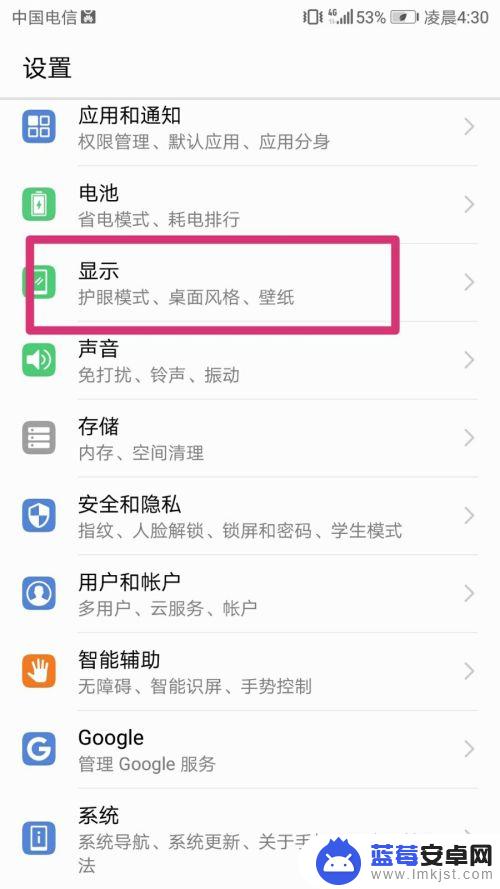
2.在显示页面,找到休眠设置。有时候我们发现休眠设置是不能操作的,什么原因呢?是由于手机处于省电模式。
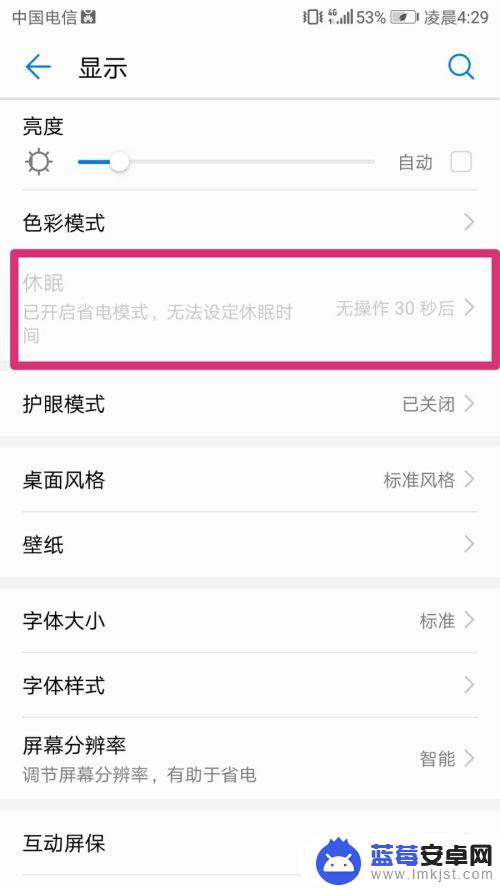
3.怎样设置才能操作休眠设置呢?
第一步,返回手机设置页面,点击电池。
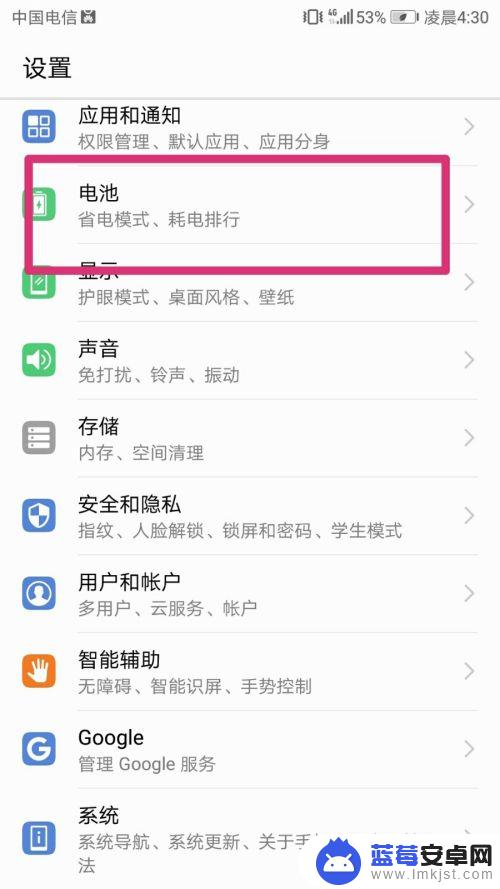
4.第二步,在电池页面将省电模式右边的按钮向左滑动,关掉省电模式。
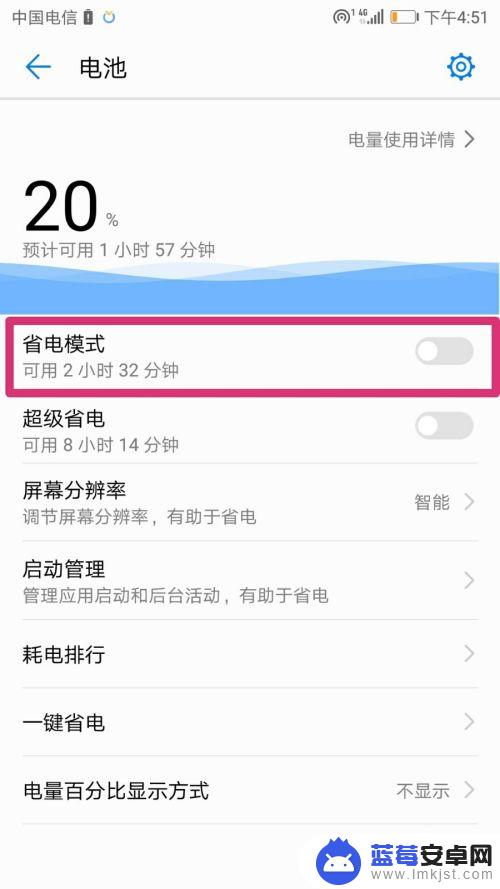
5.第三步,返回设置页面,重新点击显示,在打开页面点击休眠。
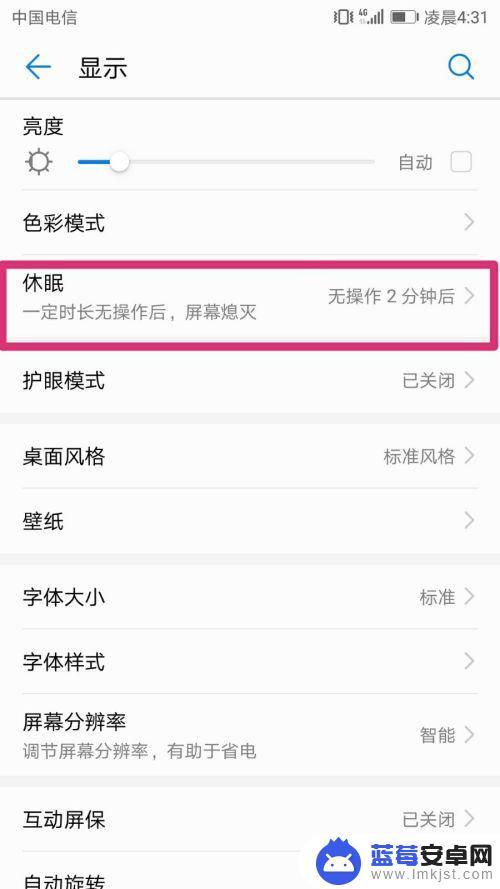
6.在弹出页面可以选择不操作休眠的时间,可以选择15秒。30秒,1分钟,2分钟,5分钟,10分钟,永不。根据需要来选择,例如选择十分钟。就是指如果手机没有任何操作,十分钟后会黑屏。
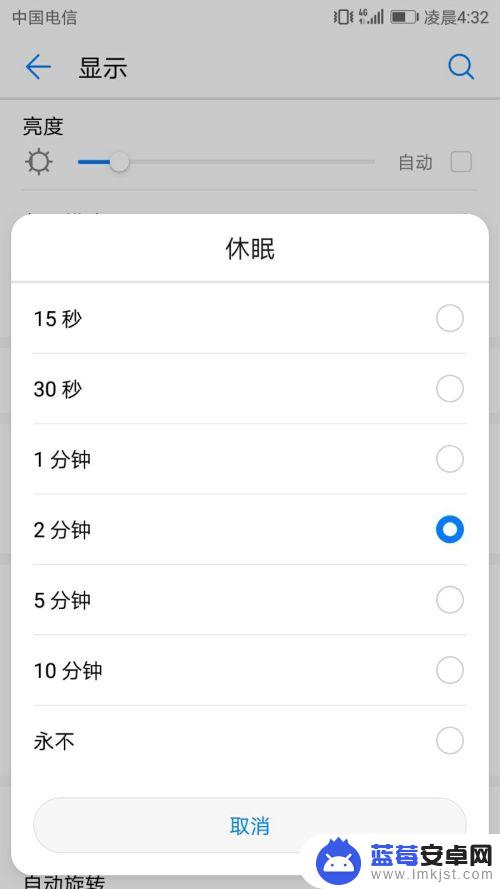
7.当然延长休眠时间会比较费电,当你使用完手机后可以重新打开省电模式。
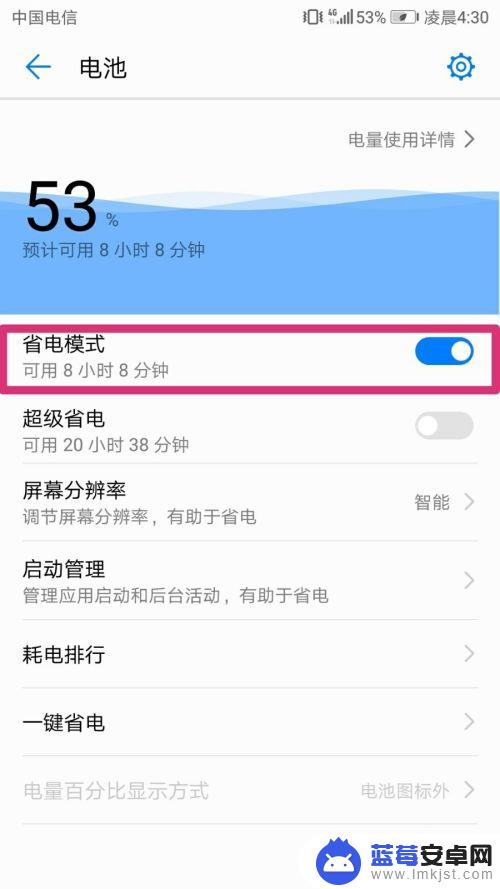
以上就是如何调整手机屏幕在黑屏状态下自动关闭的全部内容,如果您有任何疑问,请参考本文中小编提供的步骤进行操作,希望这篇文章对您有所帮助。












